Parallels Remote Application Server 向けに VMware vSphere を用意する
RAS VDI Agent のシステム要件
- VMware ESXi
- VMware vSphere Client
- VMware vCenter
vSphere v5.1 より、ネイティブの vSphere Client の代わりに、vSphere Web Client を使用できるようになりました。
環境のセットアップを続行する前に、VMware vSphere Client が VMware vSphere サーバーに接続できることを確認してください。
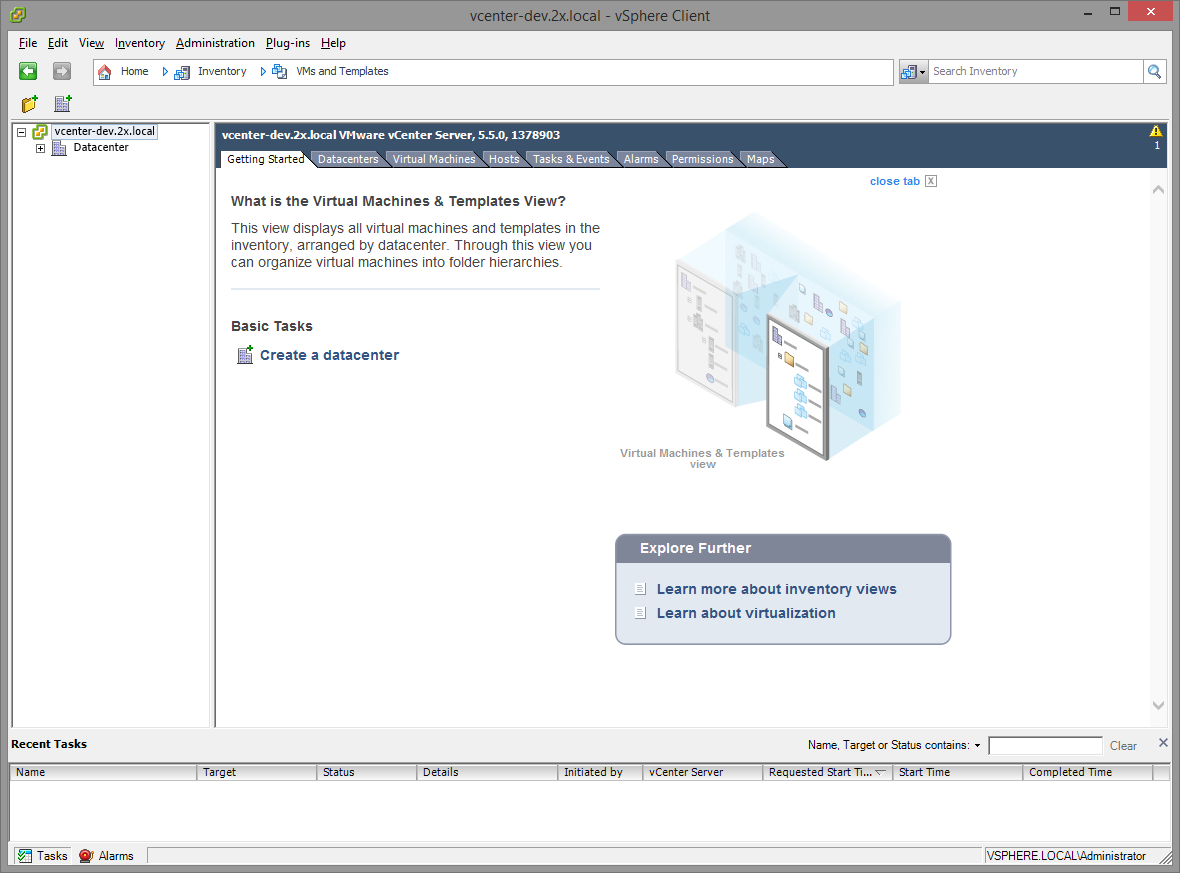
ゲストオペレーティングシステム(Windows)は、RDP サーバーとしての機能を備えた VMware vSphere サーバー上に作成されている必要があります。
ゲスト名はコンピューター名と同じであるのが理想的です。
ゲストオペレーティングシステムでは固定 IP アドレスを使用することをお勧めします。
ゲスト OS のインストールが完了したら、RDP サーバーが起動していることを確認します。サーバーが稼働していることを確認するには、リモートデスクトップクライアントを起動して、(ゲスト OS の)コンピューター名と RDP ポート(デフォルトの RDP ポートは 3389)を使用してゲストオペレーティングシステムに接続します。
VMware vSphere 用 RAS VDI Agent アプライアンスのセットアップ
ネイティブの vSphere Client の場合は、次の操作を実行します。
- ZIP ファイルのコンテンツを一時ディレクトリに抽出します。
-
VMware vSphere クライアントでログインします。
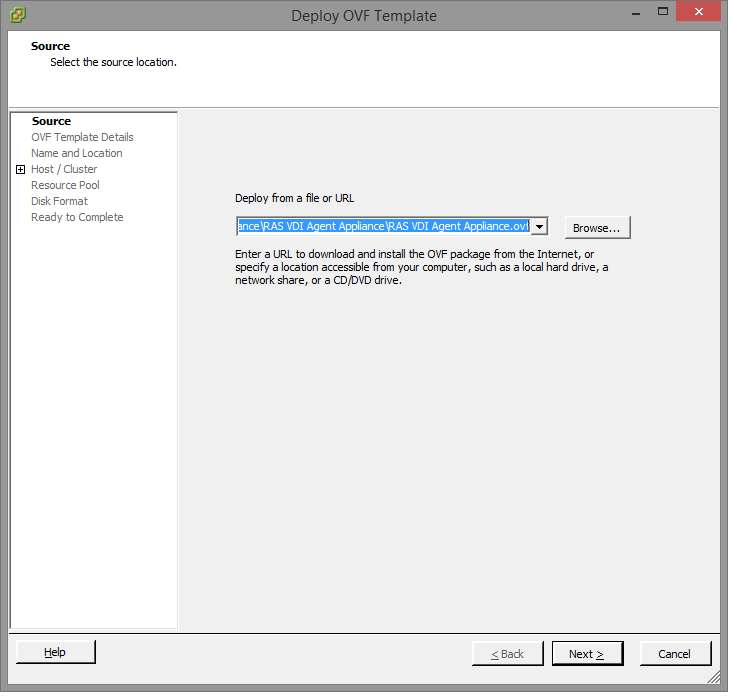
- [ファイル] メニューで [OVF テンプレートの展開] を選択します。
-
ZIP ファイル(アプライアンスが含まれている)の抽出先フォルダーを参照し、
[次へ]
をクリックします。
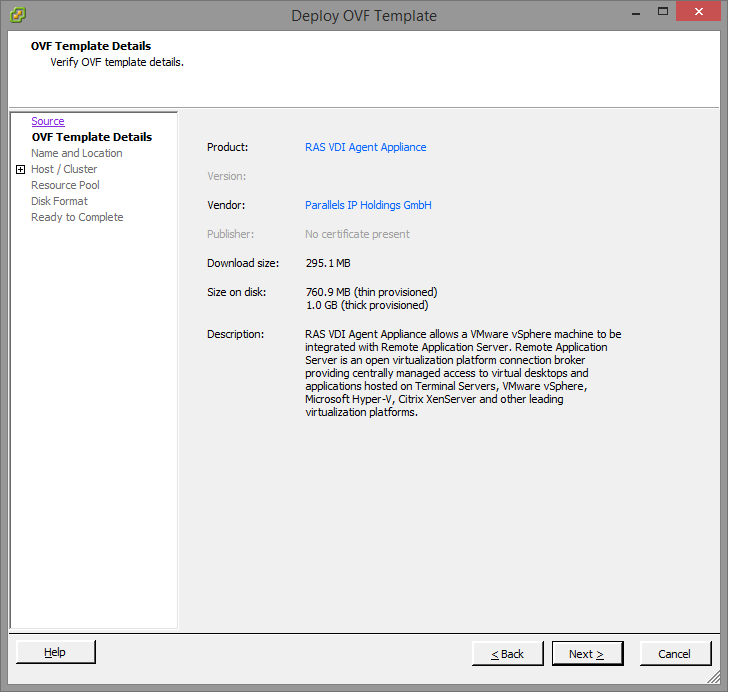
-
製品の詳細を確認して、
[次へ]
をクリックします。
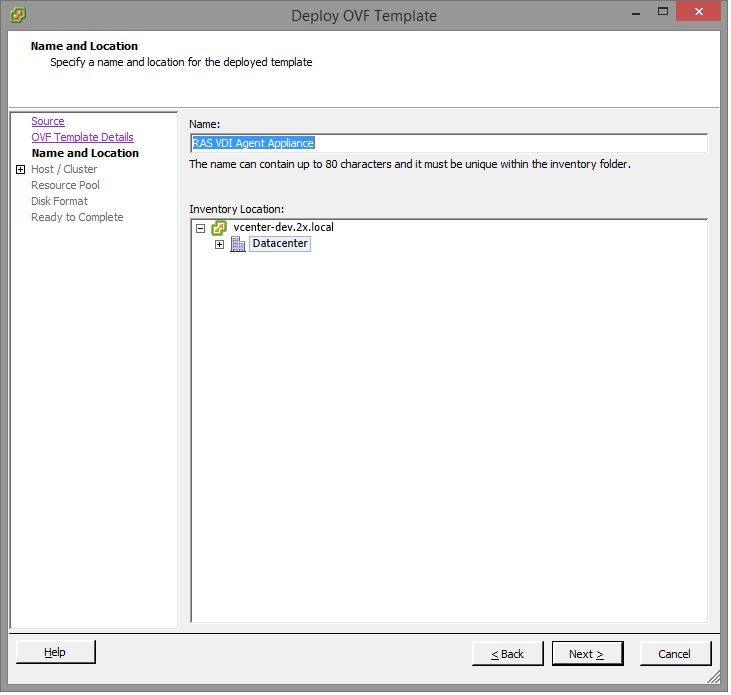
-
展開するテンプレートの名前と場所を選択して、
[次へ]
をクリックします。
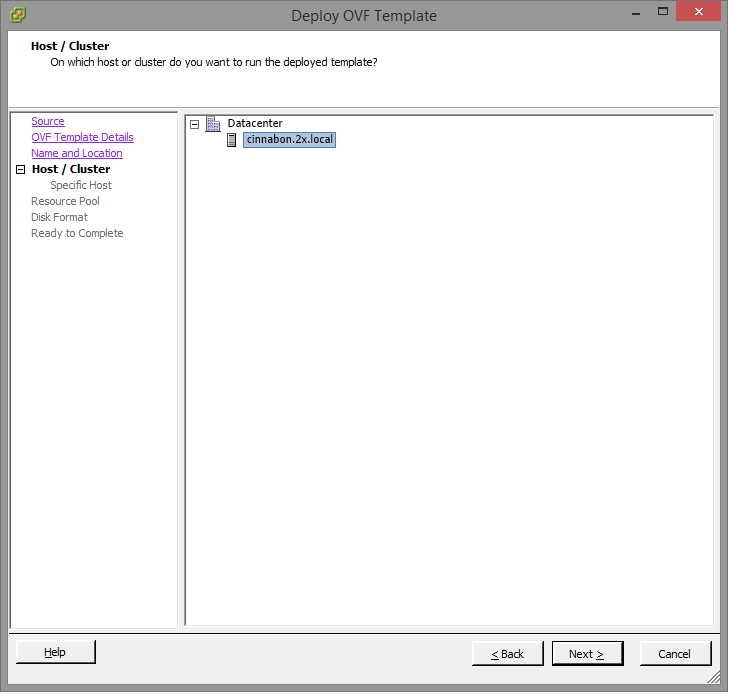
-
テンプレートを展開するホストまたはクラスターを選択して、
[次へ]
をクリックします。
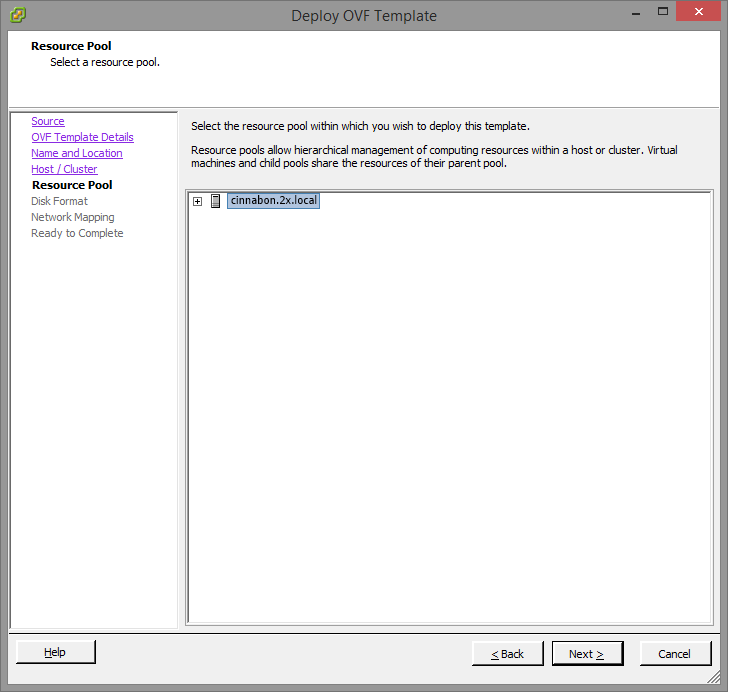
-
使用するリソースプールを選択して、
[次へ]
をクリックします。
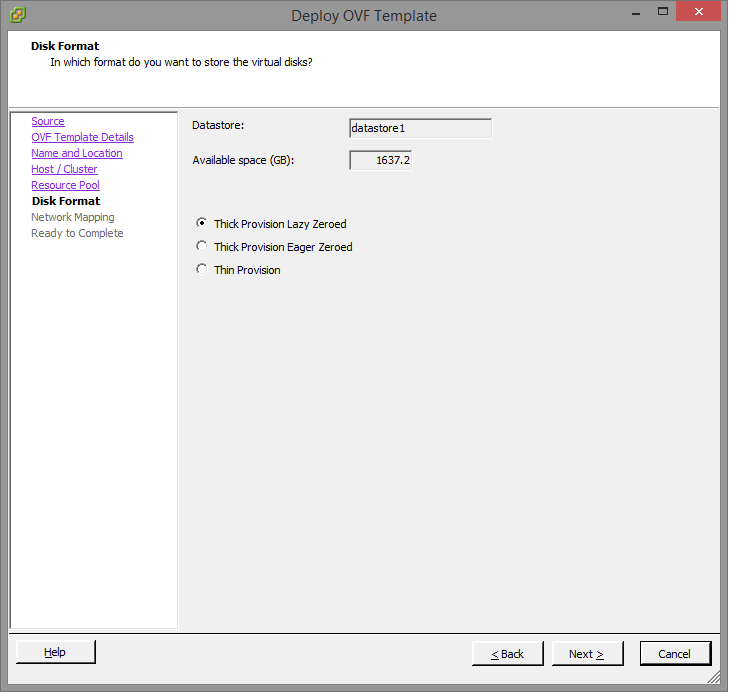
-
使用するディスクプロビジョニング形式を選択して、
[次へ]
をクリックします。
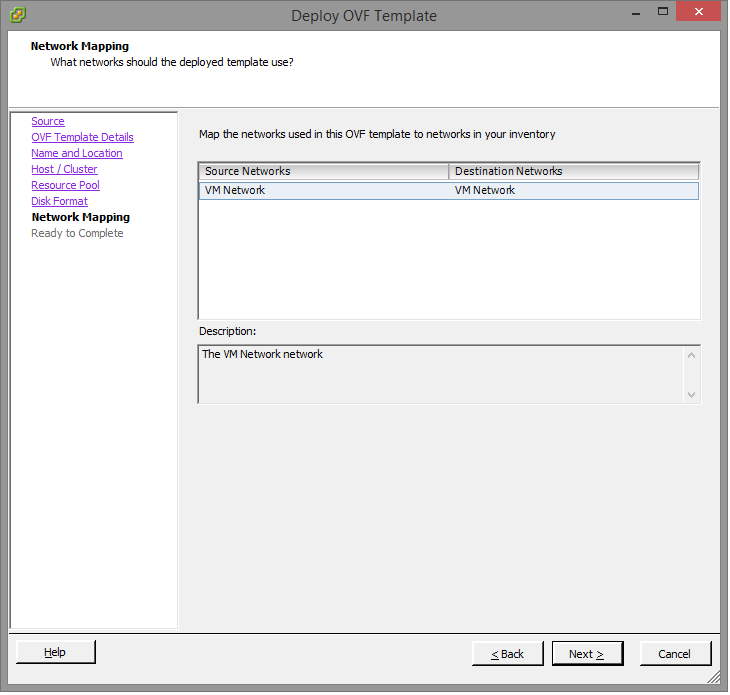
-
アプライアンスに適切な VDI ネットワークを選択し、
[次へ]
をクリックします。
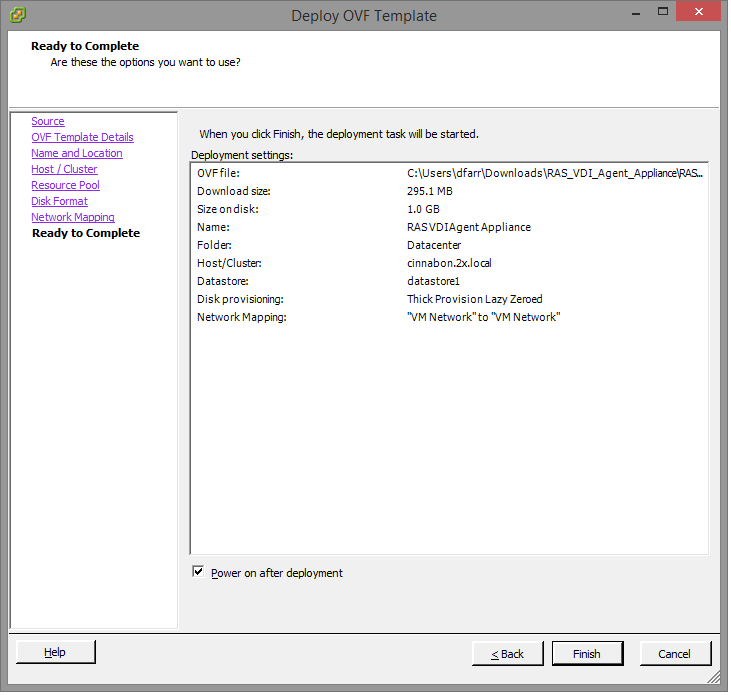
- [展開後に電源をオンにする] オプションを選択します。
- [完了] をクリックして、インポートジョブが完了するまで待ちます。
vSphere Web Client の場合は、次の操作を実行します。
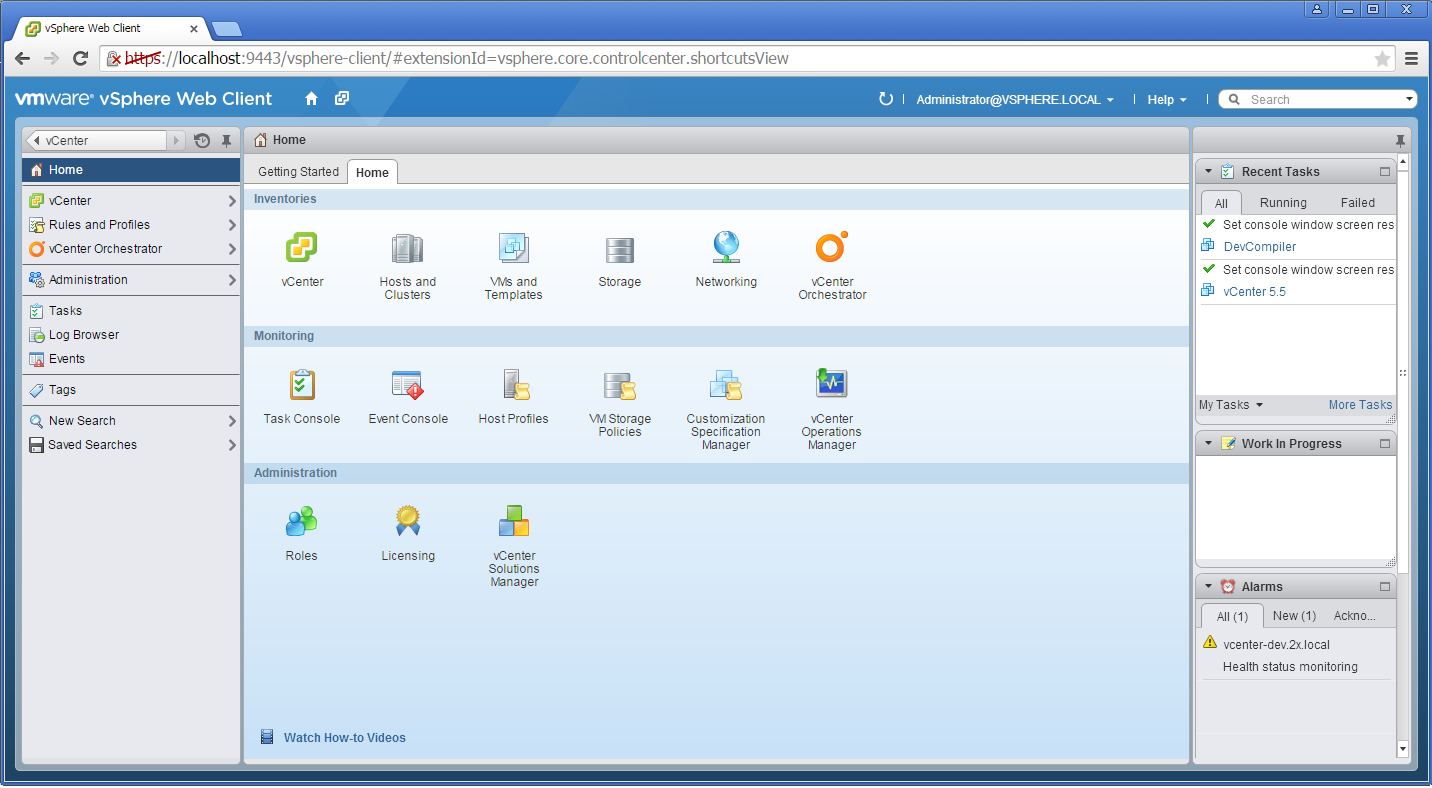
- ZIP ファイルのコンテンツを一時ディレクトリに抽出します。
-
vSphere Web Client にログインします。
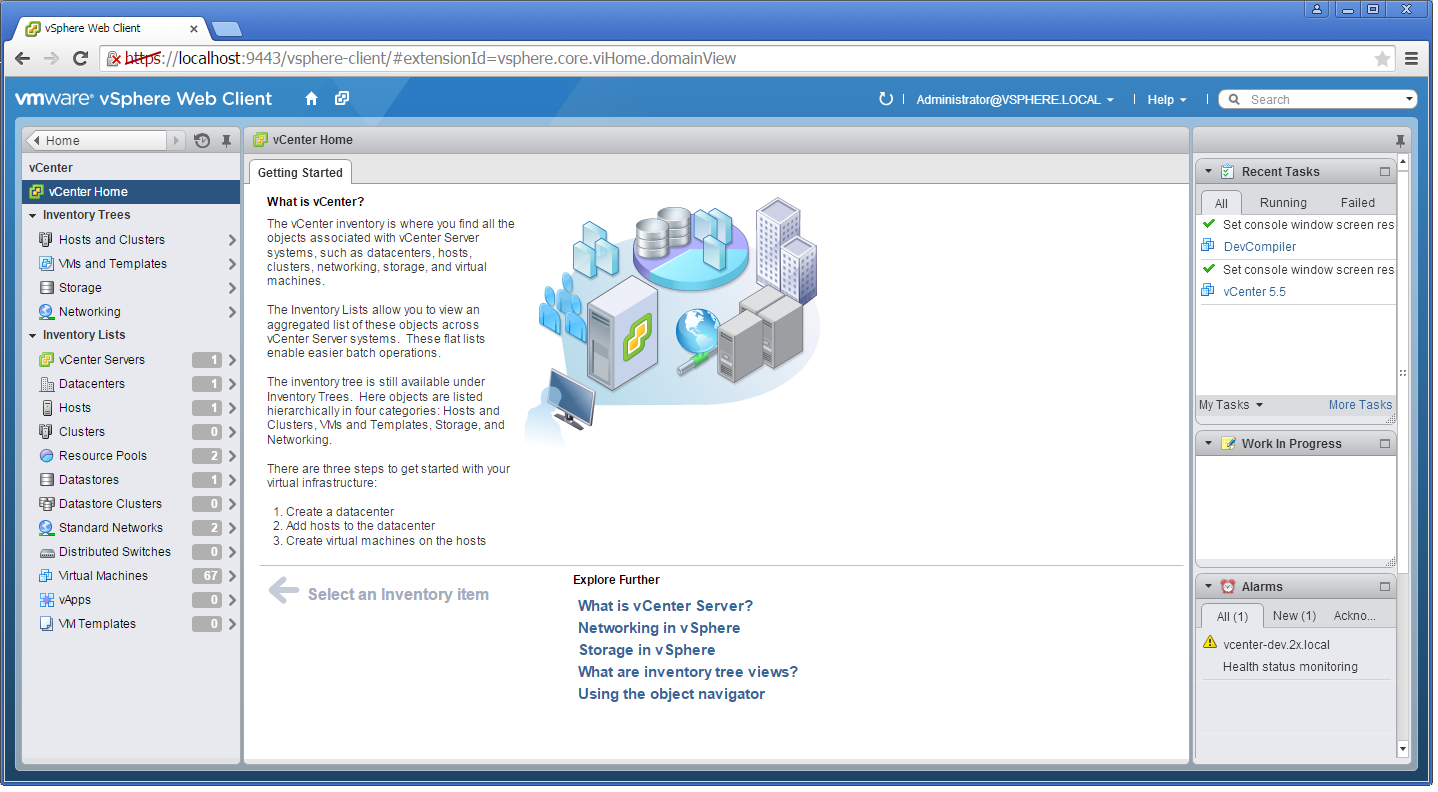
-
[ホーム]
>
[vCenter]
>
[VM とテンプレート]
に移動します。
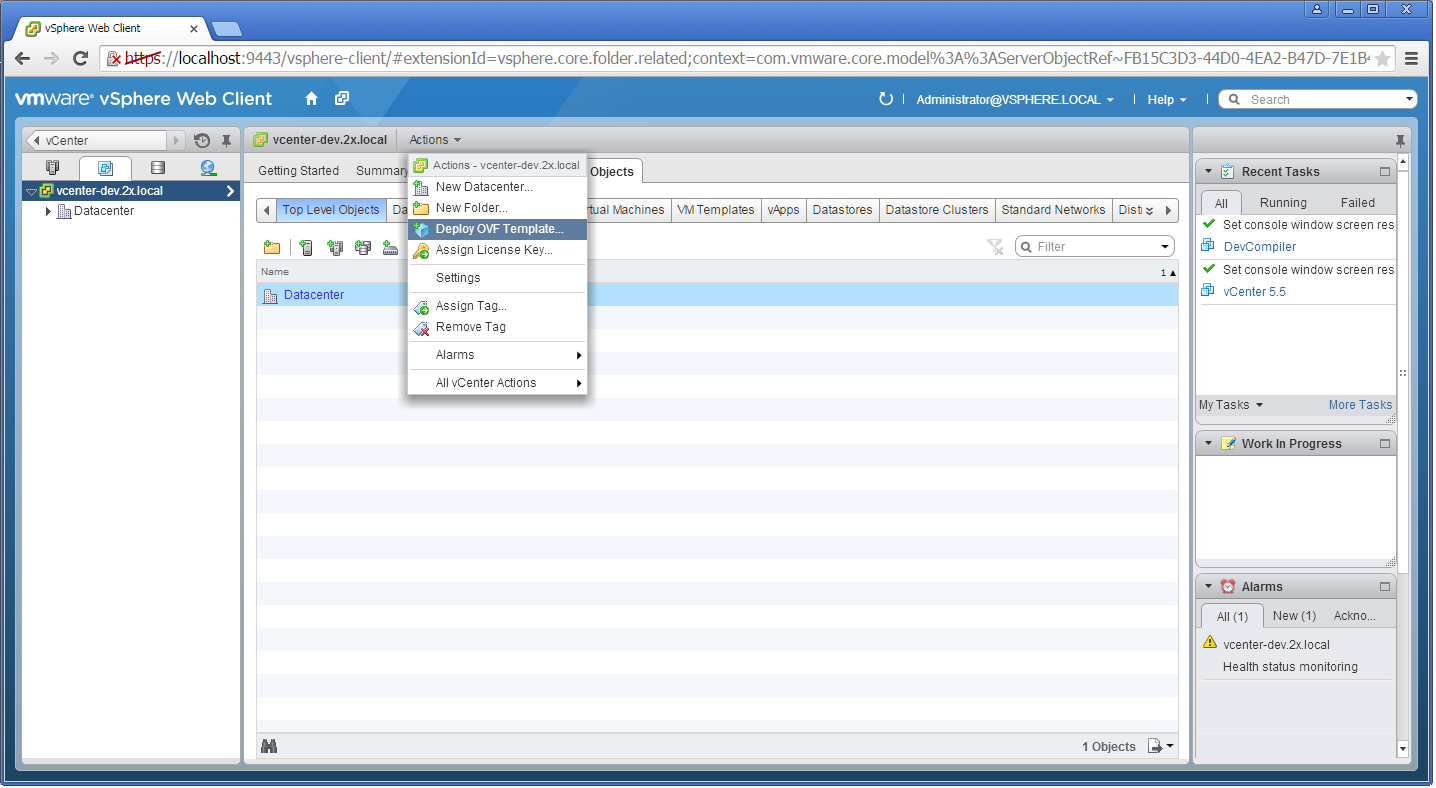
-
vCenter ホストを選択し、
[動作]
メニューから
[OVF テンプレートの展開]
を選択します。
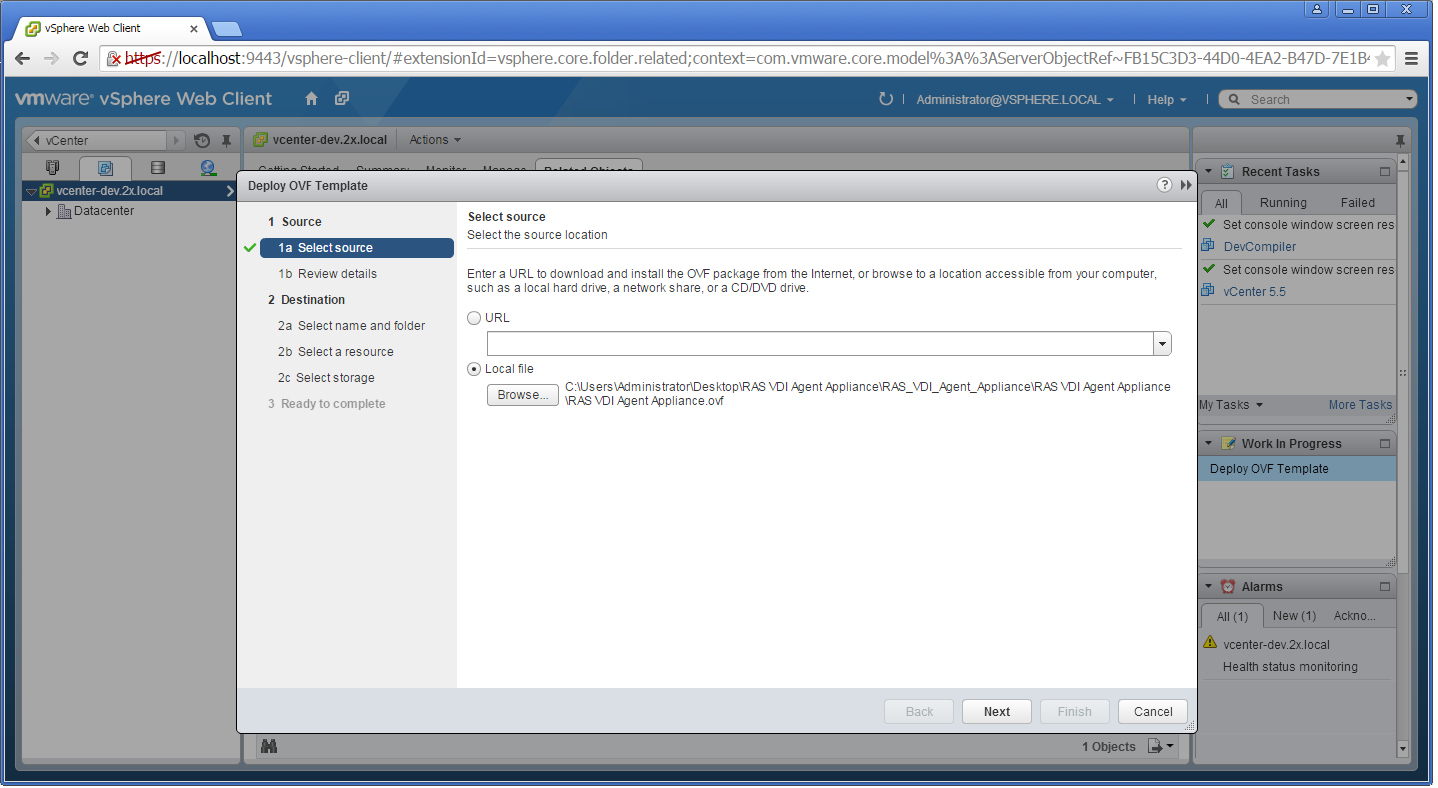
-
[ローカルファイル]
を選択して、ZIP ファイル(アプライアンスが含まれている)の抽出先フォルダーを参照し、
[次へ]
をクリックします。
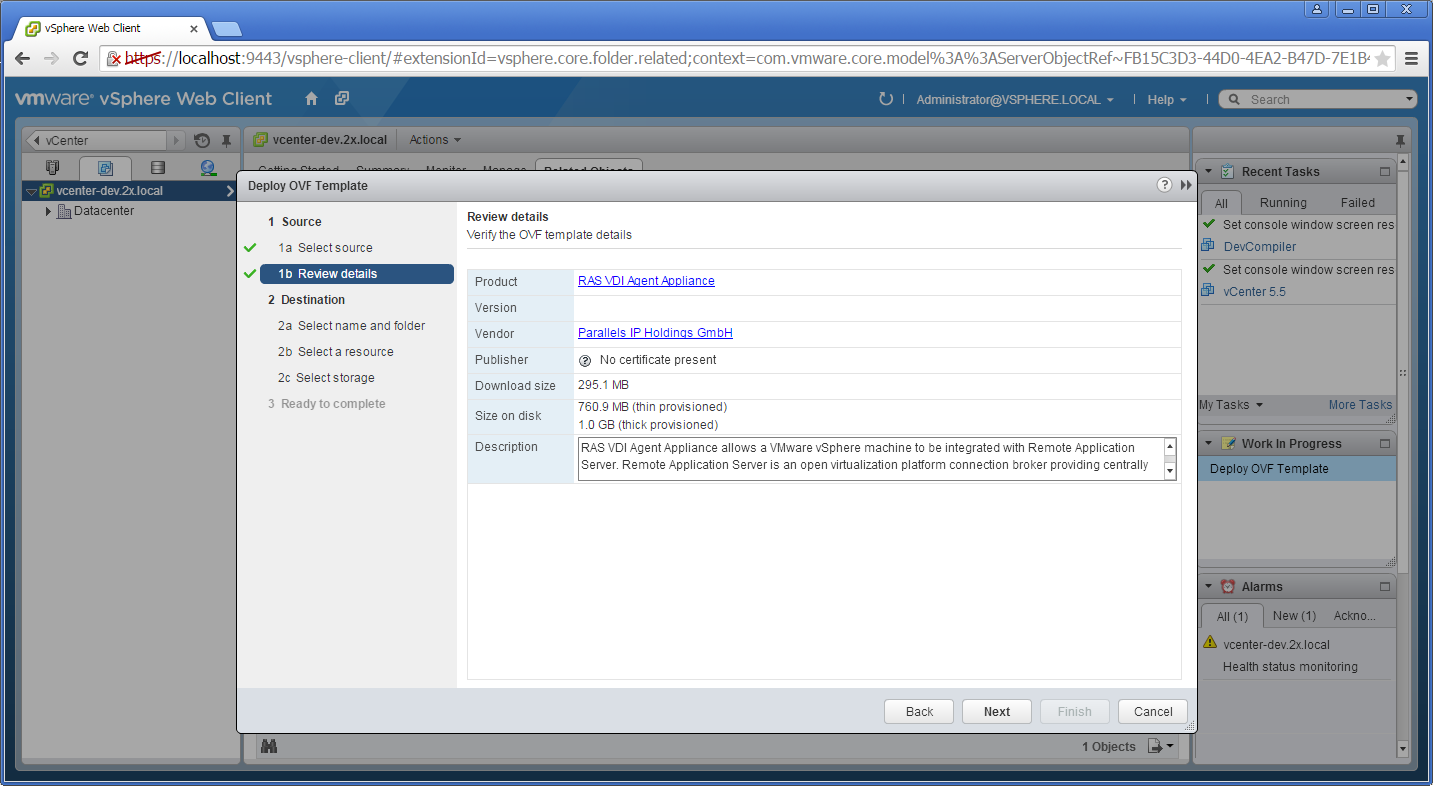
-
製品の詳細を確認して、
[次へ]
をクリックします。
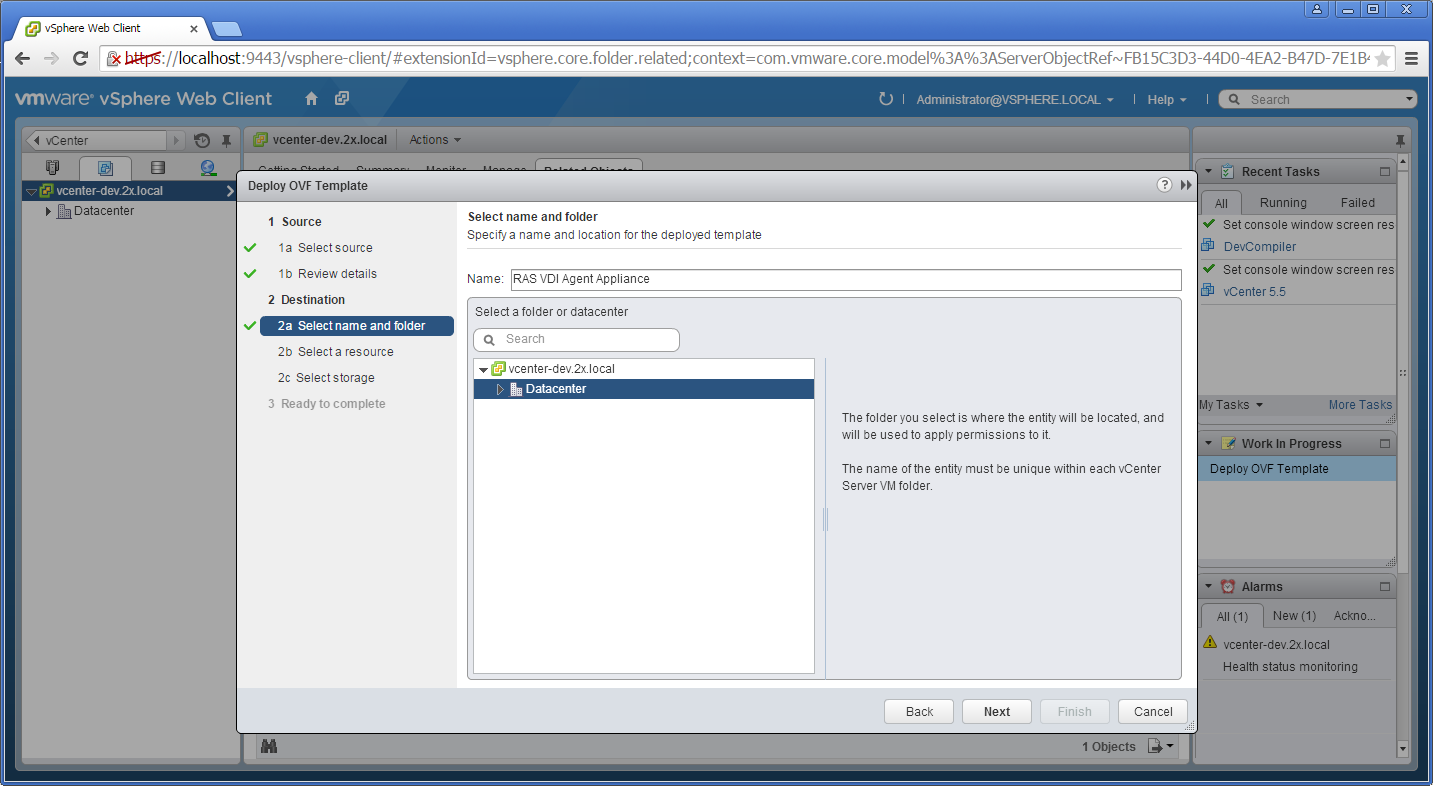
-
展開するテンプレートの名前と場所を選択して、
[次へ]
をクリックします。
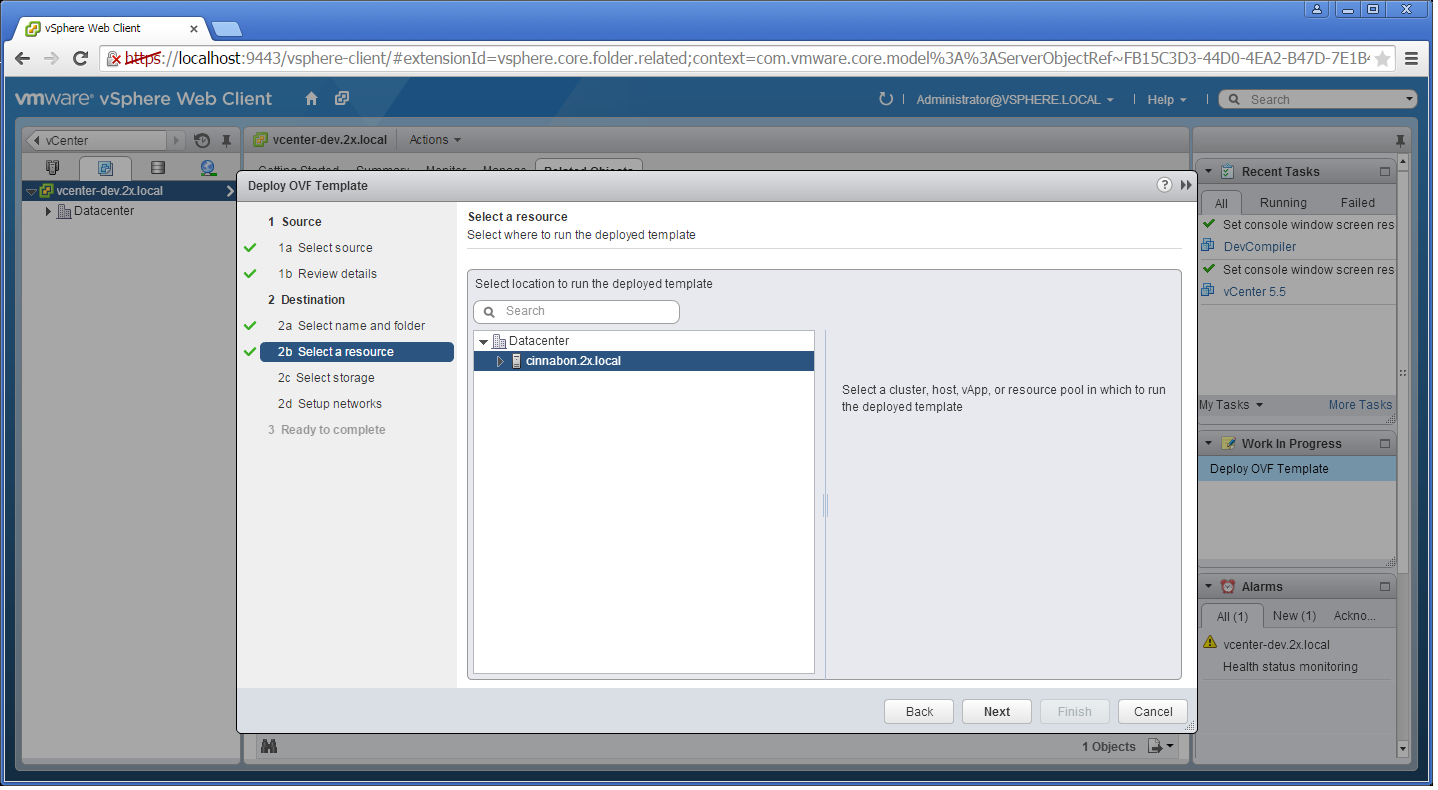
-
テンプレートを展開するホストまたはクラスターを選択して、
[次へ]
をクリックします。
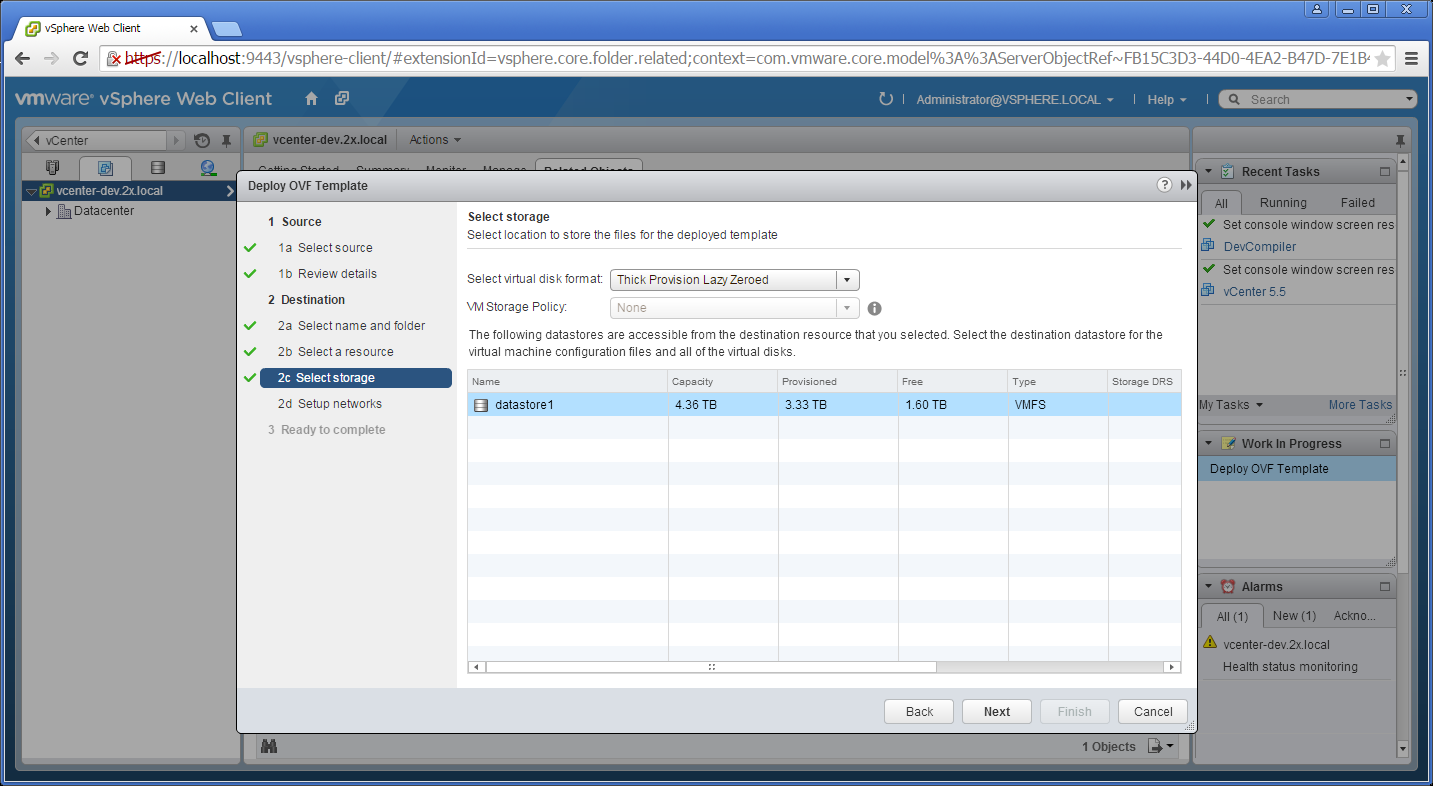
-
使用するストレージ設定を選択して、
[次へ]
をクリックします。
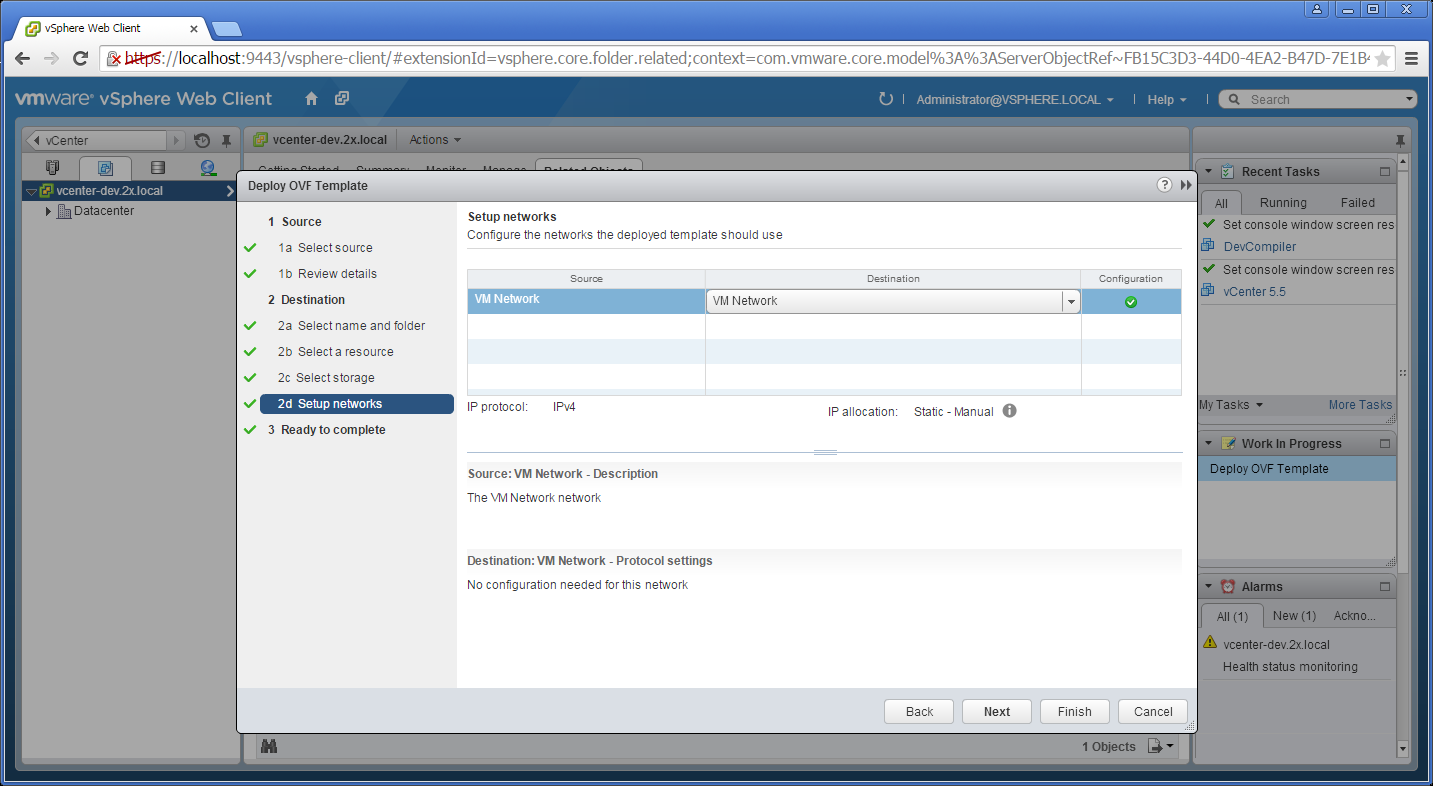
-
アプライアンスに適切な VDI ネットワークを選択し、
[次へ]
をクリックします。
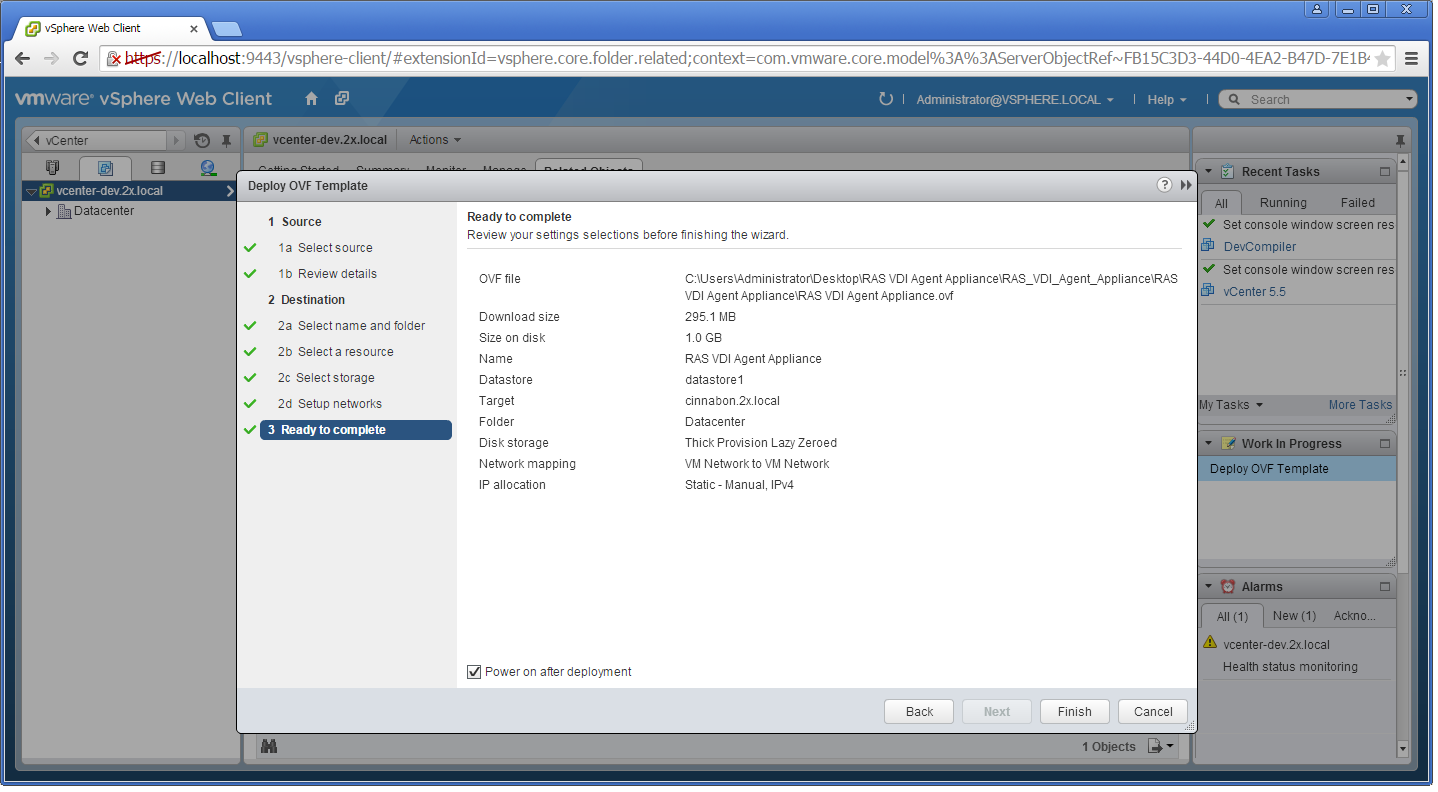
- [展開後に電源をオンにする] オプションを選択します。
- [完了] をクリックして、インポートジョブが完了するまで待ちます。
ネットワーク管理者は、固定 IP アドレスをアプライアンスに割り当てる必要があります。DHCP を使用する場合は、アプライアンスに割り当てられた MAC アドレスにメモし、DHCP 予約を追加してください。DHCP を利用できない場合は、静的 IP を手動で構成する必要があります。ネットワーク設定を変更するには、 [詳細] > [ネットワーキング] メニューを選択します。
VMware 製品を使用した仮想アプライアンスの展開に関する詳細については、VMware のウェブサイトを参照してください。
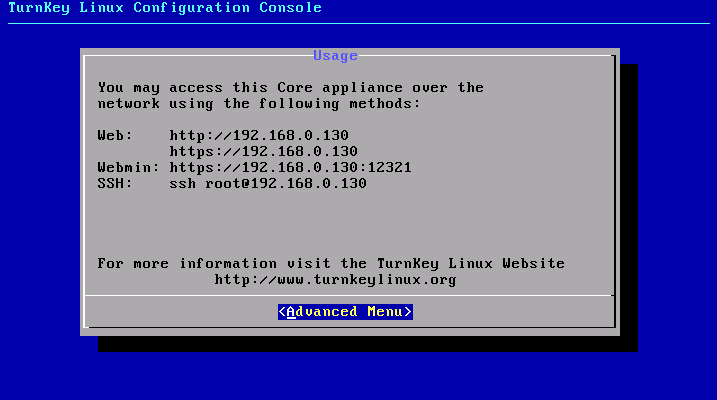
|
|
 Web フォームからご意見を送信する
Web フォームからご意見を送信する
|